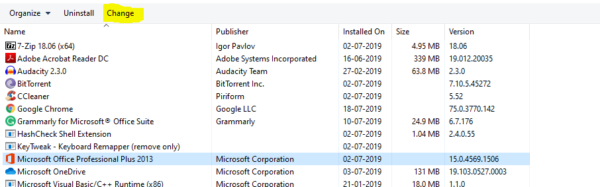Microsoft Excel Spreadsheet è un potente strumento che è incluso nella suite Microsoft Office. La sua versatilità e potenza rendono Excel molto popolare. Così che Excel è diventato lo standard industriale nella maggior parte delle aziende. Recentemente alcuni utenti hanno segnalato che non sono in grado di trovare la barra di scorrimento verticale in Excel. Abbiamo iniziato a diagnosticare il sistema problematico e abbiamo scoperto che Excel non mostra alcuna barra di scorrimento. Abbiamo creato un nuovo foglio di calcolo e provato ancora lo stesso problema. Quindi cosa causa questo tipo di problemi. Ci sono tre ragioni principali che causano la scomparsa della barra di scorrimento.
Barra di scorrimento disabilitata: Il più delle volte non notiamo che c’è la possibilità di disabilitare la barra di scorrimento. Excel ha l’opzione per disabilitare la barra di scorrimento e per aumentare la visibilità della barra di scorrimento. Puoi trovare questa opzione sotto Opzioni di visualizzazione per questa cartella di lavoro. Vedremo di più su questo nella parte della soluzione.
La barra di scorrimento potrebbe essere minimizzata: A volte la barra di scorrimento potrebbe essere minimizzata per errore. O se le righe vuote e le colonne vuote che è stato precedentemente cancellato e quando la barra di scorrimento diventa troppo sottile a causa della quantità eccessiva di righe.
Corrotto excel: Se l’excel è corrotto ci potrebbe essere la possibilità di causare la scomparsa della barra di scorrimento.
Non si adatta allo schermo: Quando il programma excel potrebbe essere ingrandito o potrebbe essere minimizzato a causa del quale il programma deve essere limitato a una quantità specifica di spazio sullo schermo. Se il programma è limitato, allora minimizza automaticamente la barra di scorrimento, al fine di mantenere le informazioni della cella al sicuro. Sappiamo già cosa causa la mancanza della barra di scorrimento in Excel. Se stai affrontando il problema della scomparsa della barra di scorrimento allora questo post ti guiderà a risolvere il problema. Trova le soluzioni qui sotto.
Soluzione 1. Riavvia il programma
Prima di procedere con l’altra soluzione riavvia il programma e controlla una volta. Chiudere il programma e aprirlo di nuovo. Oppure puoi aprire excel in modalità sicura e controllare una volta.
Apri il comando di esecuzione premendo Windows + R e digita excel /safe, e premi enter questo aprirà excel in modalità sicura. Controlla che la barra di scorrimento sia visibile in modalità sicura. Se stai usando excel in un ambiente aziendale, allora devi accedere al tuo ID, controlla che la barra di scorrimento di excel funzioni in un altro profilo utente. Se sta funzionando puoi ricreare il tuo profilo e controllare.
Soluzione 2: Abilita la barra di scorrimento
Come ho detto prima la maggior parte del tempo non notiamo che c’è la possibilità di disabilitare la barra di scorrimento. Excel ha l’opzione per disabilitare la barra di scorrimento e per aumentare la visibilità della barra di scorrimento. È possibile trovare questa opzione sotto Opzioni di visualizzazione per questa cartella di lavoro.
- Aprire Excel e fare clic su foglio di calcolo vuoto o è possibile aprire il file excel importante in cui la barra di scorrimento è mancante.
- Fare clic sulla scheda File e scegliere Opzioni, questo aprirà le opzioni di excel.
- Ora fare clic sull’opzione avanzata e scorrere fino a trovare l’opzione di visualizzazione per questa cartella di lavoro.
- Controlla che l’opzione Mostra barra di scorrimento verticale sia selezionata, se non lo è controlla l’opzione e dai OK.
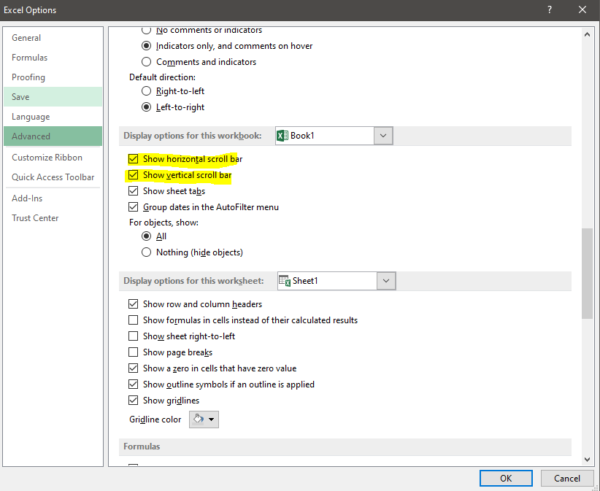
- Ora riavvia excel una volta e controlla.
Soluzione 3: Massimizzare la barra di scorrimento
Se si imposta l’excel sul numero massimo di fogli da mostrare in una singola pagina allora si può trovare la barra orizzontale dello schermo. In questo caso controlleremo come riavere la barra di scorrimento.
- Apri il tuo importante file excel in cui manca la barra di scorrimento.
- In basso a destra, puoi vedere i tre puntini accanto al pulsante Aggiungi. Se questi puntini sono presenti significa che la barra di scorrimento è stata minimizzata.
- Clicca e tieni premuto sui tre puntini e trascina a sinistra per mostrare nuovamente la barra di scorrimento.
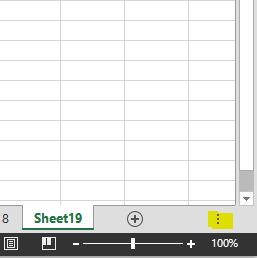
- Ora puoi vedere la barra di scorrimento. Altrimenti procedi alla prossima soluzione.
Soluzione 4: Disponi le piastrelle.
A volte se le piastrelle non sono disposte correttamente ci potrebbe essere un problema con alcune versioni del programma. Allora non puoi trovare la barra di scorrimento.
- Apri il tuo importante file excel in cui manca la barra di scorrimento.
- Clicca sulla scheda Visualizza e seleziona l’opzione Disponi tutto.
- Ora clicca su Piastrelle e seleziona OK. Controlla se sei in grado di vedere qualche cambiamento, chiudi e apri l’excel per vedere se il problema persiste.
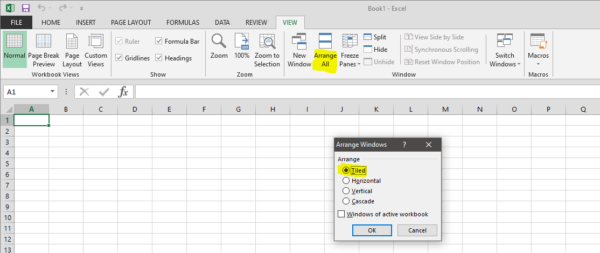
Soluzione 5: Reinstalla MS office
Se la soluzione di cui sopra non dà alcun risultato allora l’opzione finale sarà reinstallare MS office.
- Aprire il comando run e digitare appwiz.cpl e premere invio, questo aprirà i programmi e le funzioni.
- Trovare Microsoft office e fare clic destro e scegliere l’opzione modifica. Una volta che i programmi si avviano, si otterrà l’opzione per riparare.